
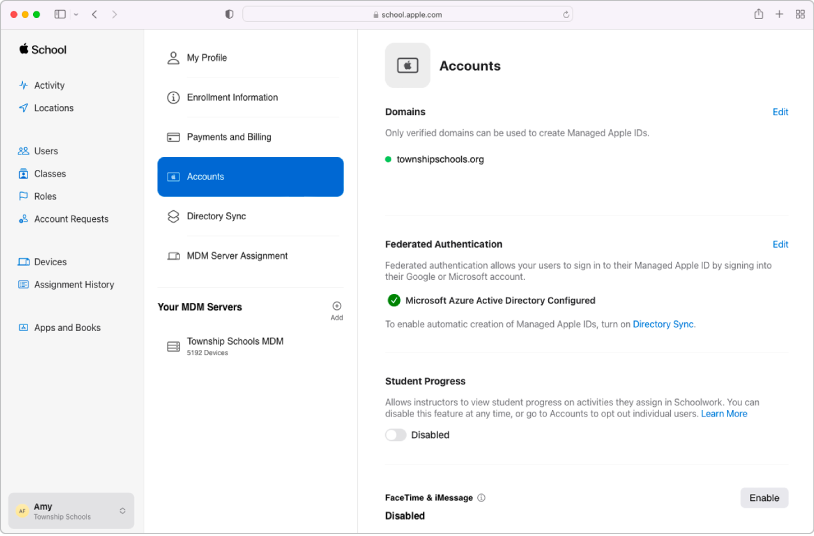
Fusionar tus datos
Sincroniza cuentas de usuario de tu Sistema de Información de Estudiantes, tu dominio de Google Workspace o Microsoft Active Directory (Azure AD), o tu proveedor de identidades, o mediante archivos que crees y cargues usando SFTP.
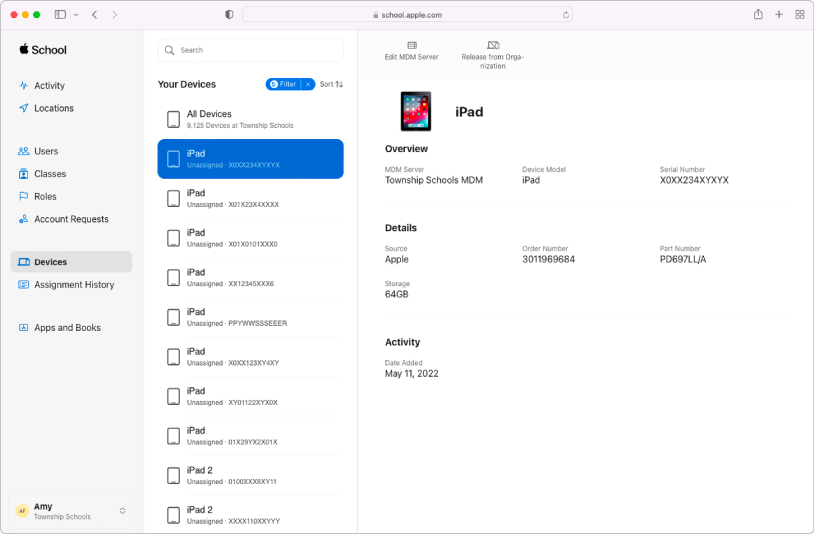
Gestionar dispositivos
Agiliza la implementación de dispositivos Apple en tu organización.
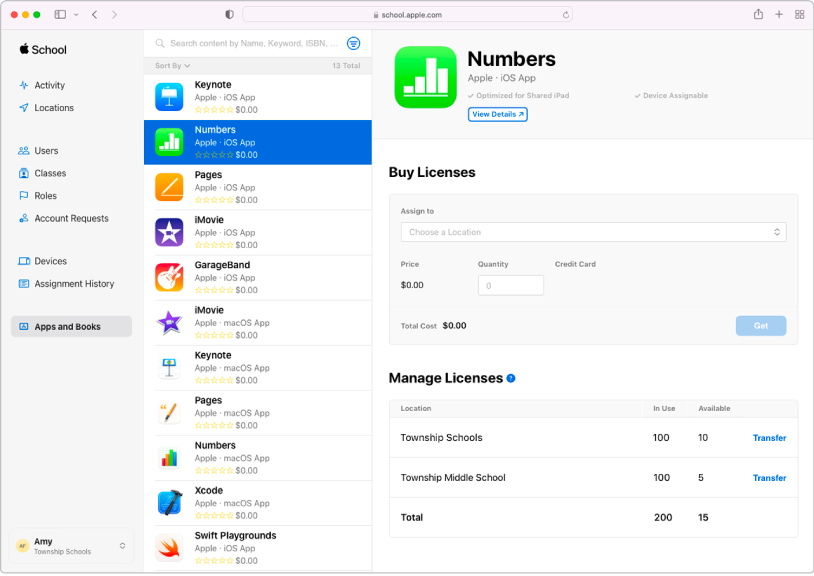
Comprar contenido en lote y asignarlo a dispositivos
Compra apps y libros en lote y asígnalos a dispositivos para que el personal, profesores y estudiantes los usen. También puedes reasignar apps de un dispositivo a otro.
Para moverte por el Manual de uso de Apple School Manager, selecciona “Tabla de contenido” en la parte superior de la página o escribe una palabra o frase en el campo de búsqueda.
Manual de uso de Apple School Manager
- Te damos la bienvenida
-
-
- Introducción a la autenticación vinculada
- Utilizar la autenticación vinculada con Google Workspace
- Utilizar la autenticación vinculada con Microsoft Azure AD
- Utilizar la autenticación vinculada con un proveedor de identidad
- Resolver conflictos de ID de Apple
- Recibir notificaciones sobre conflictos de nombre de usuario
- Cambiar la información de dominio de un usuario
- Transferir servicios de Apple durante la vinculación
-
- Integrar tu SIE
-
-
- Introducción a la compra de contenido
- Revisar la información de pago y facturación de contenido
- Seleccionar y comprar contenido
- Más información sobre apps personalizadas
- Gestionar identificadores de contenido
- Transferir licencias
- Migrar identificadores de contenido
- Invitar a los compradores del PCV
- Planificar la migración a “Apps y libros”
- Historial de revisiones del documento
- Copyright
Gracias por tus comentarios.